Comment réparer un disque dur externe endommagé sans perdre de données ?
- Accueil
- Astuces
- Récupération de données
- Récupération de disque
- Comment réparer un disque dur externe endommagé sans perdre de données ?
Résumé
En tant que type de périphérique de stockage portable, le disque dur mobile présente les caractéristiques d'une utilisation facile et d'une grande capacité de stockage. Mais que faire si votre disque dur externe tombe en panne ? Cet article présentera des méthodes efficaces pour réparer un disque dur externe et récupérer les données perdues.


Supporter de divers appareils Carte SD, SDHC, SDXC, clé USB, disque dur et ordinateur.
Récupérer tout type de fichier Retrouver les images, les vidéos, les audios, les fichiers compressés, etc.
Simple à utiliser Récupérer les données en trois étapes avec l'aperçu des fichiers.
Fort en récupération de données Récupérer les données depuis un appareil avec trop de secteurs défectueux.
Divers modes d'analyse Analyse rapide (Partition), Analyse complète (Partition) et Analyse complète (Disque)
Fort en récupération de données Récupérer les données depuis un appareil avec trop de secteurs défectueux.
Récupérer tout type de fichier Retrouver les images, les vidéos, les audios, les fichiers compressés, etc.
Récupérer tout type de fichier Retrouver les images, les vidéos, les audios, les fichiers compressés, etc.
TéléchargerTéléchargerTéléchargerDéjà 2000 personnes l'ont téléchargé !Remarque : Ne pas installer sur le disque qui doit restaurer les données, afin de ne pas provoquer d’écrasement des données.

Analyse Rapide (Partition) : récupérez rapidement les fichiers perdus en raison d’une suppression accidentelle ou du vidage de la corbeille.
Analyse Complète (Partition) : récupérez rapidement les fichiers perdus en raison de partitions inaccessibles ou formatées.
Analyse Complète (Disque) : il peut analyser et obtenir des informations sur la partition, et analyser entièrement la partition entière.
Création du miroir : vous pouvez créer une image miroir pour une partition afin de sauvegarder l’état actuel de la partition, puis vous pouvez restaurer les données à partir du fichier miroir.





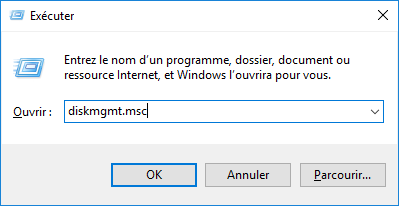
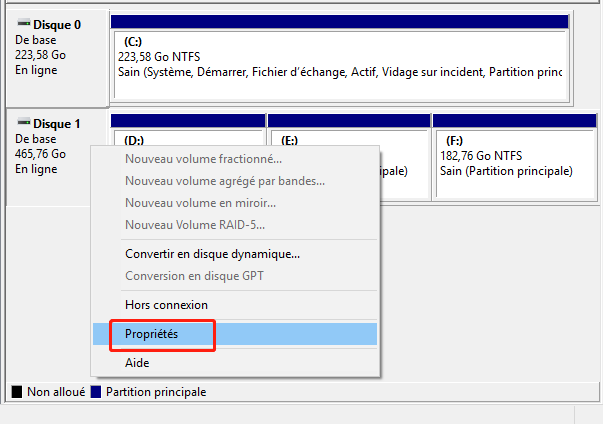

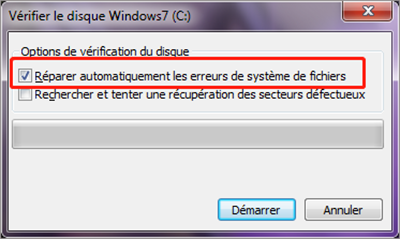
Articles concernés :
Guide pratique pour la récupération de données du disque dur externe formaté
13-03-2024
Louis LE GALL : Si vous cherchez une méthode pour la récupération de données du disque dur externe formaté, vous pouvez lire...
Comment effectuer la récupération de données sur un disque dur sur Mac ?
13-03-2024
Mathilde LEROUX : Quand vous rangez les fichiers sur le disque dur de l'ordinateur Mac, vous perdez les fichiers à cause...
[Avis] Clonage de disque dur avant la récupération de données
21-06-2019
Mathilde LEROUX : Faites un clonage de disque dur avant le plantage de votre ordinateur et la perte de données. Téléchargez...
Windows ne parvient pas accéder au périphérique au chemin d'accès ou fichier spécifié
18-02-2024
Louis LE GALL : Rencontrez-vous l'erreur "Windows ne parvient pas accéder au périphérique au chemin d'accès ou fichier spécifié. Vous n'avez peut-être...



